Краткое руководство. Создание учетной записи Microsoft Purview (ранее — Azure Purview) с помощью файла Bicep
Примечание.
Каталог данных Microsoft Purview (классическая) и Аналитика работоспособности данных (классическая) больше не берут на себя новых клиентов, и эти службы, ранее Azure Purview, теперь находятся в режиме поддержки клиентов.
Важно!
Для каждого клиента можно создать только одну учетную запись Microsoft Purview. Если в вашей организации уже есть учетная запись Microsoft Purview, вы не сможете создать новую учетную запись Microsoft Purview, если в вашей организации уже есть несколько учетных записей и она по-прежнему находится под уже существующей квотой. Дополнительные сведения см . в разделе Вопросы и ответы.
В этом кратком руководстве описаны шаги по развертыванию учетной записи Microsoft Purview (ранее — Azure Purview) с помощью файла Bicep.
После создания учетной записи вы можете начать регистрацию источников данных и использовать портал управления Microsoft Purview для понимания ландшафта данных и управления ими. При подключении к данным в локальных, многооблачных источниках и saaS (программное обеспечение как услуга) Схема данных Microsoft Purview создает актуальную карту вашей информации. Он идентифицирует и классифицирует конфиденциальные данные, а также предоставляет сквозную подстраивку данных. Потребители данных могут обнаруживать данные в вашей организации, а администраторы данных могут проводить аудит, защищать и обеспечивать правильное использование данных.
Дополнительные сведения о возможностях классического управления Microsoft Purview см. на странице обзоров решений для управления.
Чтобы развернуть учетную запись Microsoft Purview в подписке с помощью файла Bicep, следуйте инструкциям ниже.
Предварительные условия
Если у вас нет подписки Azure, создайте бесплатную подписку перед началом работы.
Клиент Microsoft Entra, связанный с вашей подпиской.
Учетная запись пользователя, используемая для входа в Azure, должна быть членом участник роли владельца или администратора подписки Azure. Чтобы просмотреть разрешения, которые у вас есть в подписке, выполните следующие действия:
- Перейдите к портал Azure
- Выберите имя пользователя в правом верхнем углу.
- Нажмите кнопку с многоточием ("...") для получения дополнительных параметров.
- Затем выберите Мои разрешения.
- Если у вас есть доступ к нескольким подпискам, выберите соответствующую подписку.
Вход в Azure
Войдите в портал Azure с помощью учетной записи Azure.
Просмотр файла Bicep
Файл Bicep, используемый в этом кратком руководстве, получен из шаблонов быстрого запуска Azure.
@description('Specify a name for the Azure Purview account.')
param purviewName string = 'azurePurview${uniqueString(resourceGroup().id)}'
@description('Specify a region for resource deployment.')
param location string = resourceGroup().location
resource purview 'Microsoft.Purview/accounts@2021-12-01' = {
name: purviewName
location: location
sku: {
name: 'Standard'
capacity: 1
}
identity: {
type: 'SystemAssigned'
}
properties: {
publicNetworkAccess: 'Enabled'
managedResourceGroupName: 'managed-rg-${purviewName}'
}
}
В файле Bicep определены следующие ресурсы:
Файл Bicep выполняет следующие задачи:
- Создает учетную запись Microsoft Purview в указанной группе ресурсов.
Развертывание файла Bicep
Сохраните файл Bicep как main.bicep на локальном компьютере.
Разверните файл Bicep с помощью Azure CLI или Azure PowerShell.
az group create --name exampleRG --location eastus az deployment group create --resource-group exampleRG --template-file main.bicep
Вам будет предложено ввести следующие значения:
- Имя Purview: введите имя учетной записи Microsoft Purview.
По завершении развертывания должно появиться сообщение о том, что развертывание выполнено успешно.
Открытие портала управления Microsoft Purview
После создания учетной записи вы можете использовать портал Microsoft Purview для доступа к ней и управления ею.
В браузере перейдите непосредственно к порталу https://purview.microsoft.com .
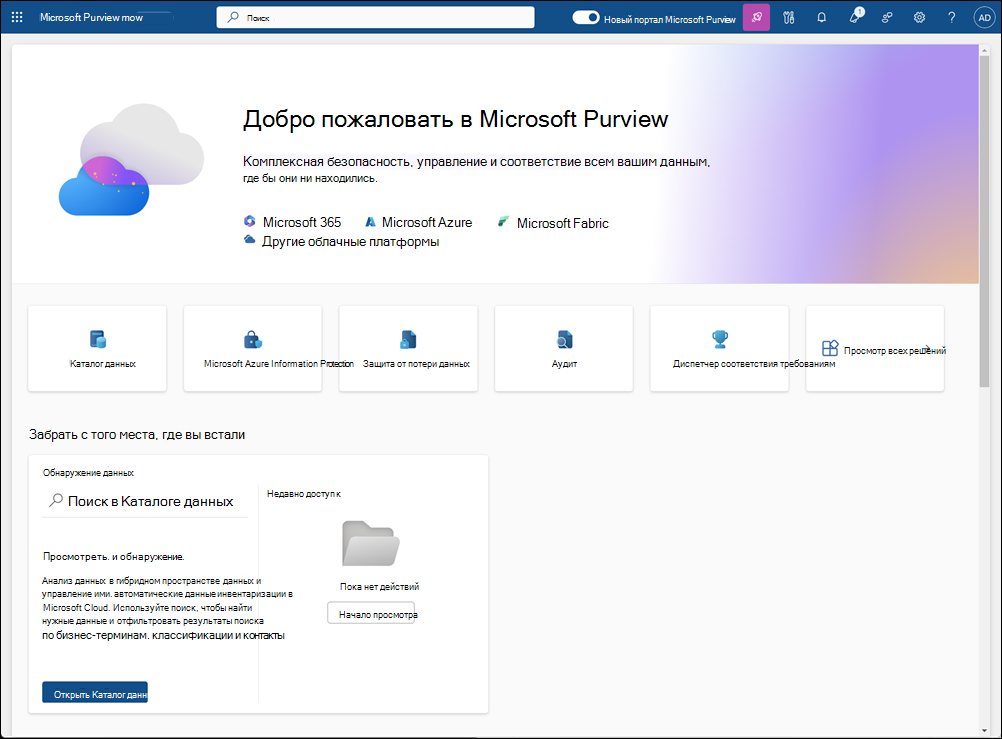
Дополнительные сведения об использовании портала см. в нашей документации на портале Microsoft Purview.
Начало работы с ресурсом Purview
После развертывания, как правило, первые действия:
В настоящее время эти действия не могут выполняться через файл Bicep. Следуйте приведенным выше руководствам, чтобы приступить к работе!
Очистка ресурсов
Если они больше не нужны, используйте портал Azure, Azure CLI или Azure PowerShell, чтобы удалить группу ресурсов, брандмауэр и все связанные ресурсы.
az group delete --name exampleRG
Дальнейшие действия
В этом кратком руководстве вы узнали, как создать учетную запись Microsoft Purview (ранее — Azure Purview) и как получить доступ к порталу управления Microsoft Purview.
Затем можно создать назначаемое пользователем управляемое удостоверение (UAMI), которое позволит вашей новой учетной записи Microsoft Purview проходить проверку подлинности непосредственно с ресурсами с помощью Microsoft Entra проверки подлинности.
Чтобы создать UAMI, выполните наше руководство по созданию управляемого удостоверения, назначаемого пользователем.
Ознакомьтесь со следующими статьями, чтобы узнать, как перейти на портал управления Microsoft Purview, создать коллекцию и предоставить доступ к Microsoft Purview: